
Reparo de fotos com IA
Repare suas fotos, melhore a qualidade e restaure momentos preciosos com uma solução baseada em IA.
23/11/2016 • Arquivado para: Recuperação de dados Windows • Soluções comprovadas
Durante toda a semana trabalhei num projeto da empresa e tinha um arquivo muito importante guardado no meu computador. Mas hoje, quando iniciei o sistema e tentei abrir o documento, foi apresentada uma mensagem a dizer que tenho o arquivo corrompido. Este projeto é muito importante, como posso recuperar arquivos corrompidos? Por favor me ajudem!
Você também já enfrentou um cenário assim? Mantenha a calma! Neste artigo vamos apresentar como recuperar arquivos corrompidos.
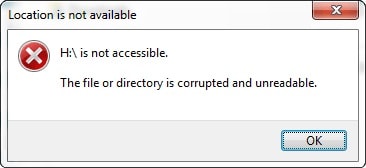
Para os usuários de computador, especialmente Windows, é muito comum o cenário em que surge um arquivo corrompido. Muitos usuários se perguntam como é possível isso acontecer. Uma situação assim pode ter várias razões diferentes. Alguns vírus de computador são especializados em fazer uma cópia dos seus arquivos e deixar os originais corrompidos. Por vezes os usuários desligam o sistema durante uma atualização e isso também pode causar arquivos corrompidos. Outra situação comum é quando os usuários simplesmente removem o pen drive sem utilizar a funcionalidade de ejetar com segurança. Isso é especialmente perigoso porque o sistema operativo pode estar a meio de alguma operação envolvendo arquivos no pen drive. Ao remover de repente, os arquivos ficam corrompidos. Alguns usuários também reportaram problemas com arquivos no disco externo, mesmo removendo com segurança. Isso normalmente acontece porque a capacidade de armazenamento do disco é atingida, então quando o usuário tenta salvar mais arquivos, eles ficam corrompidos porque já não existe mais espaço disponível.
Se você já se deparou com uma situação assim, com certeza ficou preocupado. No entanto, mantenha a calma! Na vasta maioria das situações, ainda é possível recuperar seus arquivos.
Um arquivo corrompido é um arquivo com uma falha na sua estrutura de dados. Conforme vimos no ponto anterior, isso pode ter várias razões. Quando isso acontece, existem métodos que você pode tentar para recuperar os arquivos corrompidos.
Reparar o arquivo. O primeiro passo é usar um software específico para tentar reparar ao arquivo corrompido. Simplesmente efetue uma pesquisa online, como “reparar arquivo Word corrompido”, por exemplo e serão apresentados imensos aplicativos gratuitos capazes de reparar arquivos corrompidos.
Verificação de vírus. Uma outra opção é efetuar uma verificação de vírus. Talvez seu arquivo não esteja verdadeiramente corrompido, talvez esteja apenas infetado com algum vírus que impede a sua normal execução. Se certifique de atualizar as bases de dados do antivírus antes de efetuar a verificação.
Cópia de sombra de volume. Esta é uma funcionalidade muito simples do sistema operativo Windows que automaticamente cria uma cópia dos seus arquivos. Simplesmente clique com o botão direito no arquivo e selecione a opção “Versões Anteriores”. Caso a opção esteja ativa, será apresentada uma lista com várias versões anteriores do arquivo. Normalmente, selecionar a primeira opção da lista irá restaurar a última versão correta do arquivo e, dessa forma, resolver o seu problema.
Verificação de erros. No menu “O meu computador” selecione a unidade de disco onde se encontram os arquivos corrompidos, clique com o botão direito do mouse e selecione a opção “Propriedades”. Será aberta uma pequena janela, na parte superior, selecione o separador “Ferramentas” e de seguida clique no botão “Verificar”. Conforme a versão do seu sistema, poderá ser apresentada uma mensagem de confirmação. Este processo poderá demorar algum tempo a concluir, talvez algumas horas.
Restauração do sistema. A restauração do sistema é bastante eficaz numa situação assim porque permite restaurar todo o sistema para um ponto anterior no tempo, em que os respectivos arquivos ainda se encontravam saudáveis. No Painel de Controle selecione a opção “Restauração do sistema”. Siga as instruções apresentadas na tela e selecione um ponto disponível numa data em que os arquivos estavam saudáveis. Note que este processo também poderá demorar algum tempo.
Caso todas as opções anteriores tenham falhado, existe mais uma possível solução – o Recoverit. Este é um software especializado em recuperar arquivos, muito simples e fácil de usar! Veja a próxima parte e saiba como fazer isso.
O Wondershare Recoverit, ou Wondershare Recoverit para Mac é um programa de recuperação de dados que permite a você restaurar arquivos corrompidos incluindo fotos, vídeos e também documentos. Com este programa, você pode restaurar arquivos corrompidos que tenham sido removidos ou excluídos da Lixeira, ou que tenham desaparecido devido a ataques de vírus, falhas do sistema ou formatação da partição. Atualmente o Wondershare Recoverit consegue recuperar arquivos corrompidos como fotos, vídeos, músicas, documentos, entre outros.
Você pode baixar agora uma versão teste do Wondershare Recoverit para restaurar os seus arquivos corrompidos.
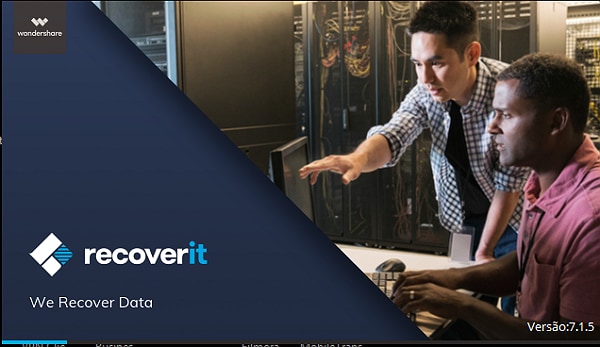
O Recoverit é o melhor software do mercado para recuperar arquivos. Ele é compatível com Windows e Mac. Baixe e instale a versão correta e siga os passos seguintes para restaurar os seus arquivos corrompidos.
Inicie o Recoverit, selecione a unidade onde estão armazenados os arquivos e clique no botão “Iniciar”.

Agora o software vai iniciar um processo de verificação, para tentar recuperar os arquivos. Note que este processo poderá demorar algum tempo. No entanto, é possível pausar ou interromper o processo de verificação a qualquer altura, e continuar mais tarde, se desejar.

O Recoverit permite visualizar previamente os arquivos recuperáveis. Isso é uma funcionalidade muito útil, que a maioria dos nossos concorrentes não possui.
Nota: Não salve os arquivos restaurados nos seus destinos originais, caso contrário poderão ficar danificados permanentemente.

Simplesmente selecione os arquivos que pretende recuperar e clique no respectivo botão. Por favor, para evitar que os dados sejam sobrescritos, salve os arquivos recuperados numa unidade de armazenamento diferente.
Arquivos corrompidos podem ser um verdadeiro pesadelo para os usuários desprevenidos. No entanto, esse não precisa ser o seu caso. Baixe e instale já o Recoverit – uma ferramenta profissional de recuperação de dados – e resolva seus problemas de forma rápida, simples e eficaz. Este é um software incrível para recuperar arquivos corrompidos, recomendado por usuários em todo o mundo!
Luís Santos
chief Editor